Tự động hóa việc chèn hàng loạt ảnh trong Excel có thể tiết kiệm thời gian đáng kể và tối ưu hóa quy trình làm việc. Với ngôn ngữ lập trình VBA (Visual Basic for Applications), bạn có thể tạo các đoạn mã để chèn ảnh hàng loạt một cách dễ dàng và nhanh chóng. Hãy cùng khám phá cách thức này để tận dụng các tiện ích của VBA trong Excel.
Chèn ảnh hàng loạt trong Excel bằng VBA
Chèn ảnh một cách thủ công trong Excel có thể mất nhiều thời gian khi bạn cần thêm nhiều hình ảnh vào bảng tính. Với VBA, bạn có thể tạo một đoạn mã để tự động chèn hàng loạt các hình ảnh từ một thư mục vào các ô tương ứng trong bảng tính.
Bước 1: Mở Trình soạn VBA trong Excel
- Nhấn tổ hợp phím
Alt + F11để mở Trình soạn VBA.
Bước 2: Tạo Một Module Mới
- Trong cửa sổ Trình soạn VBA, chọn
Insert>Moduleđể tạo một module mới.
Bước 3: Viết Đoạn Mã VBA
Dưới đây là một ví dụ về đoạn mã VBA có thể chèn ảnh từ một thư mục cụ thể vào các ô trong Excel:
Sub ChenAnh()
Dim WS As Worksheet
Dim Rng As Range
Dim cell As Range
Dim ImageFolderPath As String
Dim ImageFileName As String
Dim Image As Picture
' Thay đổi thành đường dẫn tới thư mục chứa ảnh của bạn
ImageFolderPath = "C:\Users\lam.le\Desktop\image\"
' Thay đổi tên sheet của bạn
Set WS = ThisWorkbook.Sheets("Sheet1")
Set Rng = WS.Range("A2:A10") ' Đổi thành phạm vi chứa mã nhân viên của bạn
For Each cell In Rng
ImageFileName = Dir(ImageFolderPath & cell.Value & ".*")
If ImageFileName <> "" Then
Set Image = WS.Pictures.Insert(ImageFolderPath & ImageFileName)
With Image
.Left = WS.Cells(cell.Row, 2).Left ' Đặt vị trí trái của ảnh dựa trên cột B
.Top = WS.Cells(cell.Row, 2).Top ' Đặt vị trí trên của ảnh dựa trên cột B
.ShapeRange.LockAspectRatio = msoFalse ' Cho phép thay đổi tỷ lệ ảnh
.ShapeRange.Width = 100 ' Đổi kích thước ảnh (có thể thay đổi theo kích thước mong muốn)
.ShapeRange.Height = 100 ' Đổi kích thước ảnh (có thể thay đổi theo kích thước mong muốn)
End With
Else
End If
Next cell
End Sub
Bước 4: Chạy Đoạn Mã VBA
- Nhấn
Alt + F8để thực thi mã VBA.
Đây chỉ là một ví dụ cơ bản về cách chèn ảnh hàng loạt trong Excel bằng VBA. Bạn có thể tùy chỉnh mã VBA theo nhu cầu cụ thể của mình, bao gồm điều chỉnh vị trí, kích thước và định dạng ảnh.
Với khả năng linh hoạt và mạnh mẽ của VBA, việc chèn ảnh hàng loạt trong Excel không còn là vấn đề lớn. Tận dụng công cụ này để tối ưu hóa quy trình làm việc của bạn và tiết kiệm thời gian đáng kể.



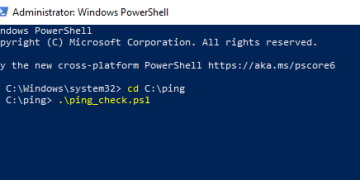
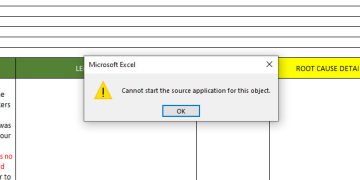
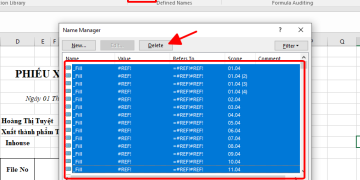
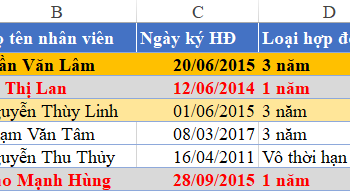


Hello, I wish for to subscribe for this website to
take latest updates, thus where can i do it please help.